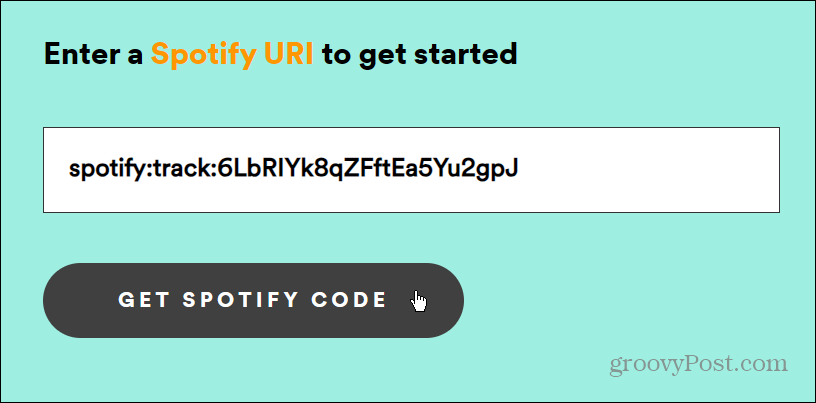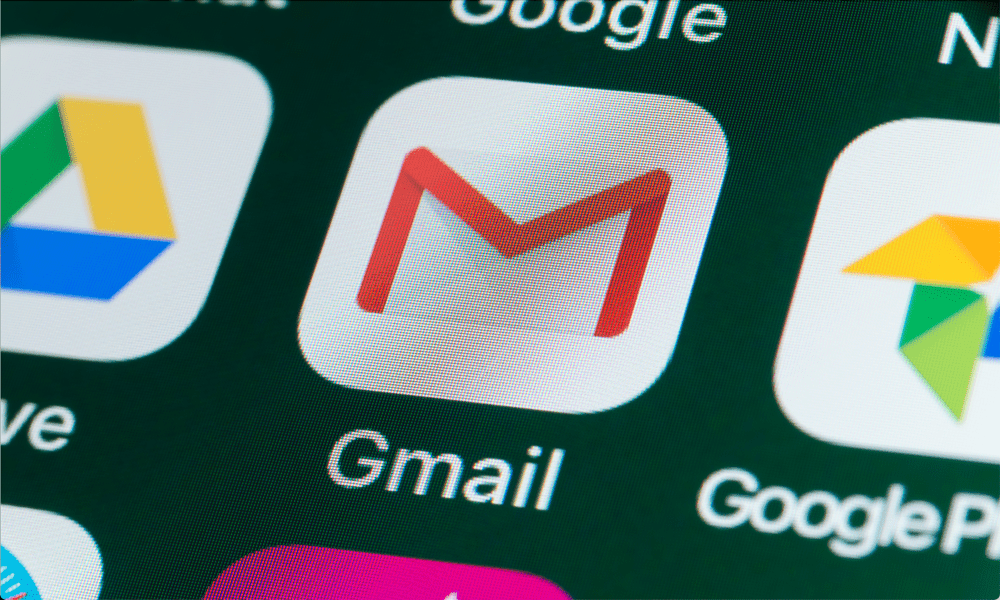4 étapes simples pour contrôler votre confidentialité sur Facebook: Social Media Examiner
Facebook / / September 25, 2020
 Saviez-vous que Facebook permet automatiquement à quiconque de voir toutes les vidéos, photos et mises à jour de statut que vous avez publiées?
Saviez-vous que Facebook permet automatiquement à quiconque de voir toutes les vidéos, photos et mises à jour de statut que vous avez publiées?
Que vous soyez utiliser Facebook pour les entreprises ou pour des raisons personnelles, la bonne nouvelle est que les nouveaux paramètres de confidentialité vous permettent de changer exactement qui voit quoi dans Facebook. Et ces changements ont un impact sur tous les posts que vous avez déjà publiés.
Nouvelles mises à jour de confidentialité Facebook
Le tollé public suscité par les paramètres de confidentialité compliqués de Facebook a atteint un sommet au printemps 2010. Regardez cette vidéo AP ci-dessous:
Facebook a finalement répondu. Mark Zuckerberg, PDG de Facebook, décrit le menu de leurs nouveaux paramètres de confidentialité révolutionnaires comme le «commutateur principal». Il promet, "nous n'avons rien supprimé de cette mise à jour, nous venons d'ajouter un simple interrupteur principal pour contrôler tout votre contenu à la fois.”
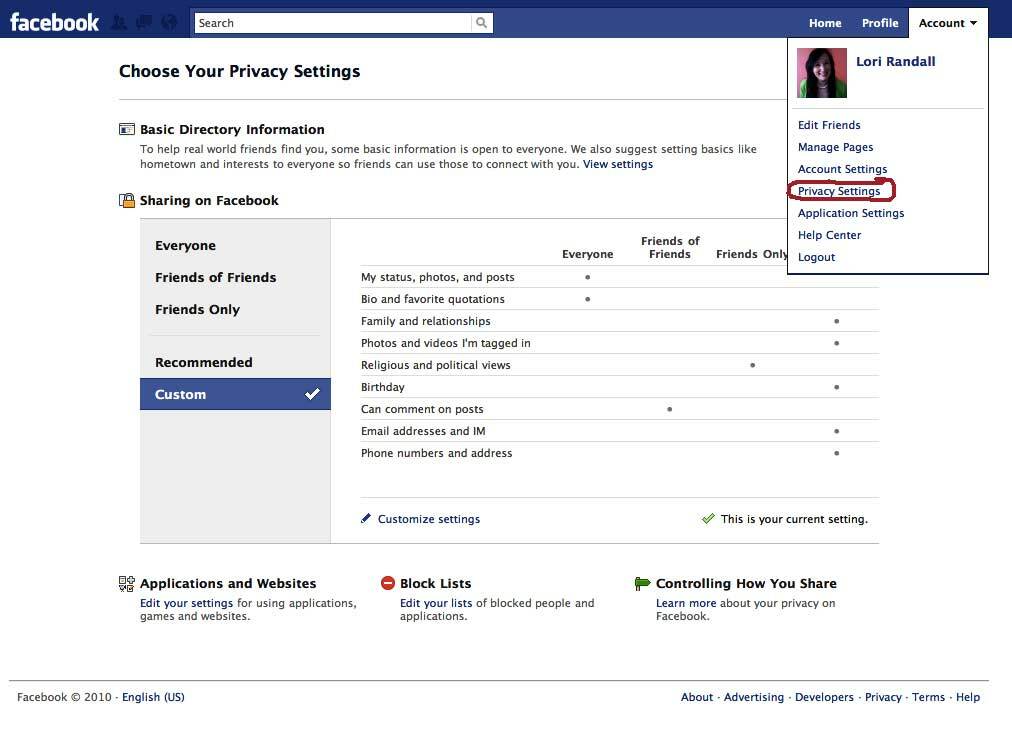
En quelques minutes, vous pouvez protégez tout le contenu que vous avez publié, au moins dans l'application Facebook. Il n’existe pas de moyen parfait de protéger toutes les informations en ligne, sauf ne pas le poster du tout, mais en plus du Interrupteur principal contrôles, cet article révèle les paramètres de confidentialité les plus profonds de Facebook (appelés paramètres granulaires) afin que vous puissiez naviguez facilement dans cette jungle et prenez le contrôle de votre contenu.
Tutoriel vidéo sur la confidentialité Facebook
Regardez cette vidéo pour prendre le contrôle de votre vie privée sur Facebook. Suivez ensuite les quatre étapes ci-dessous pour plus de contrôle.
https://www.youtube.com/watch? v = WnjH4n0-shA
Vous voulez plus de protection pour vos informations sensibles?
Voici quatre autres façons dont vous pouvez approfondissez vos paramètres de confidentialité Facebook:
# 1: désactiver les personnalisations instantanées
Lorsque vous «aimez» ou «partagez» un message n'importe où en ligne, Facebook le met sur votre mur pour que vous et vos amis puissiez le voir. Ça aussi envoie automatiquement ces informations à des sites extérieurs comme Yelp et Pandora, entre autres. Si vous préférez rester plus privé, fais ça:
- Accédez à "Compte".
- Choisissez "Paramètres de confidentialité".
- Choisissez "Applications et sites Web".
- Choisissez "Personnalisation instantanée".
- Cliquez sur "Modifier les paramètres".
- Décochez "Autoriser certains partenaires…"
# 2: Jetez un regard neuf sur vos photos et vidéos
J'ai récemment interviewé une femme qui a perdu un emploi parce que sa photo de profil Facebook montrait un tatouage. Une autre femme, institutrice en Géorgie, a récemment perdu son emploi parce que sa photo de profil la montrait tenant un verre de vin. Les deux personnes pensaient que leurs paramètres de confidentialité constituaient une protection suffisante, mais Facebook indexe toujours les images pour que les sites extérieurs puissent les rechercher.
Quelle est la solution? Soyez plus sélectif sur votre photo de profil. Et pendant que vous y êtes, parcourir toutes les photos et vidéos de vous et décocher celles que vous ne souhaitez pas partager. Vous ne pouvez pas contrôler les photos ou vidéos que vos amis publient, mais vous pouvez en supprimer votre tag! Voici comment:
Accédez à votre photo de profil. Juste en dessous, vous verrez "Afficher des photos de moi". Cliquez là et regardez chaque photo. Si vous souhaitez supprimer une balise, cliquez sur "Supprimer la balise" à côté de votre nom sous l'image.
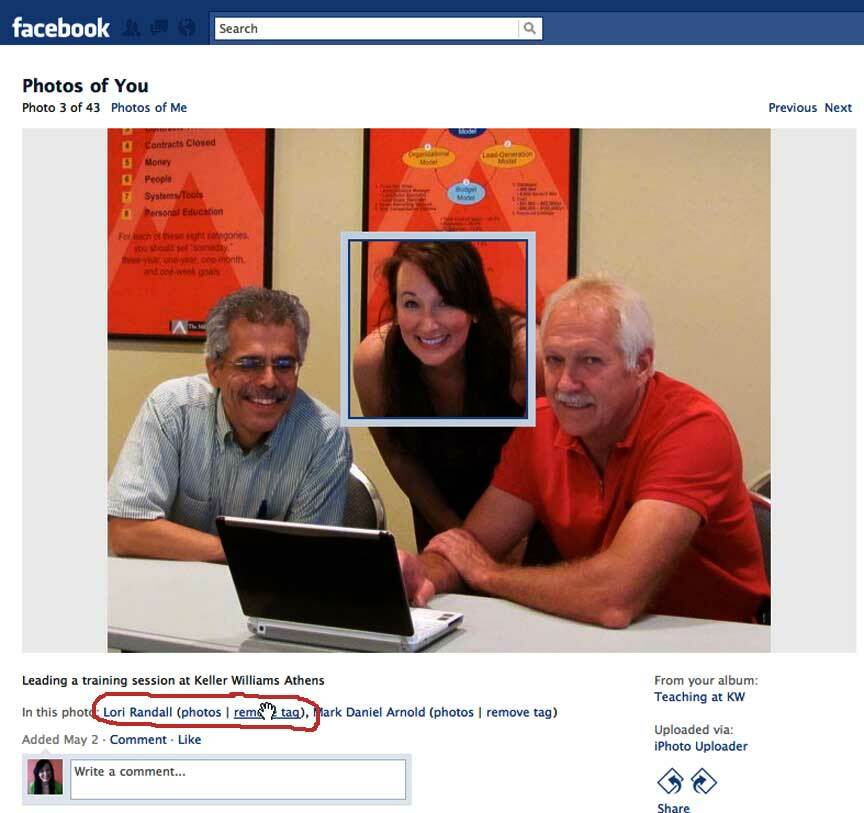
Répétez ce processus pour les vidéos - le lien «Visionner mes vidéos» se trouve également juste sous votre photo de profil.
# 3: Créez des listes de confidentialité!
Les listes d'amis Facebook sont l'une des fonctionnalités les plus puissantes qu'elles offrent pour communiquer en privé et avec flexibilité. Une fois que vous les avez créés, vous pouvez facilement spécifier différents paramètres de confidentialité pour chaque liste. Vous voulez seulement que la famille voie les photos de la fête d'anniversaire de votre enfant? Aucun problème! Vous ne pouvez désigner que votre liste «Famille» pour cet album photo et personne d'autre ne pourra la voir à moins que quelqu'un copie et colle le code en bas. Ceci est un exemple:
Suivez une formation sur le marketing YouTube - en ligne!

Vous souhaitez améliorer votre engagement et vos ventes avec YouTube? Rejoignez ensuite le plus grand et le meilleur rassemblement d'experts en marketing YouTube pour partager leurs stratégies éprouvées. Vous recevrez des instructions en direct étape par étape axées sur Stratégie YouTube, création de vidéos et annonces YouTube. Devenez le héros du marketing YouTube pour votre entreprise et vos clients en mettant en œuvre des stratégies qui obtiennent des résultats éprouvés. Il s'agit d'un événement de formation en ligne en direct organisé par vos amis de Social Media Examiner.
CLIQUEZ ICI POUR PLUS DE DÉTAILS - LA VENTE PREND FIN LE 22 SEPTEMBRE!
Voici comment faire créer des listes d'amis:
- Accédez à «Compte» dans le coin supérieur droit de votre profil.
- Sélectionnez «Modifier les amis». Cela fera apparaître un menu interactif avec des photos de profil de vos amis.
- Cliquez sur «Créer une nouvelle liste» et lancez-vous! De nombreuses personnes créent des listes pour la famille, les amis, les entreprises, les actualités, les sports et la nourriture, par exemple.
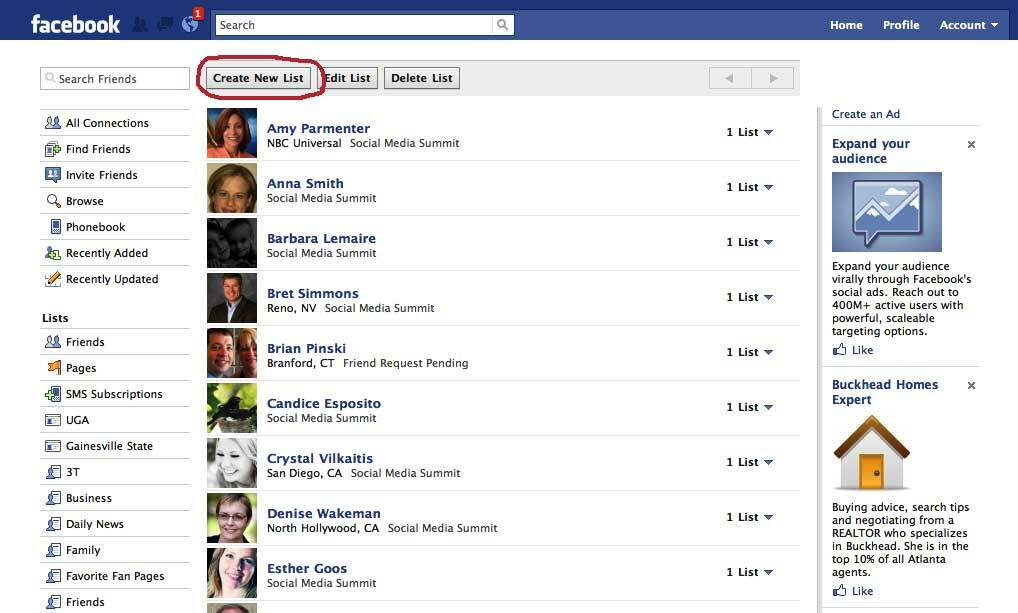
Créer des listes d'amis pour vous-même vous donnera également l'avantage de la confidentialité dans la nouvelle fonctionnalité de chat personnalisée de Facebook.
À moins que ces paramètres ne soient personnalisés ou complètement désactivés, n'importe qui peut vous interrompre pendant que vous êtes connecté et lancer un chat. Plutôt que de l'ignorer ou de répondre, je suggère d'aller dans les options et Désigner des listes à bloquer et des listes de personnes pouvant voir lorsque vous êtes connecté et disponible pour chatter.
Il est bon de noter ici que Facebook n'enregistre jamais les transcriptions de chat. Une fois la discussion terminée et la fenêtre fermée, tout enregistrement de la discussion est supprimé. Donc, si vous souhaitez avoir une trace de vos communications avec quelqu'un sur Facebook, je suggère plutôt d'écrire des messages.
Voici comment faire personnalisez vos paramètres de confidentialité de chat:
- Accédez au coin inférieur droit de votre profil et cliquez sur "Chatter".
- Sélectionnez «Options» dans la fenêtre de discussion qui s'ouvre.
- Indiquez si vous préférez être «en ligne» ou «hors ligne».
- Sélectionnez "Listes d'amis". Une fois sur place, vous pouvez sélectionner les listes avec lesquelles vous préférez discuter et celles que vous préférez bloquer.
Belle astuce: vous pouvez facilement modifiez-les lorsque vous êtes au travail et lorsque vous êtes à la maison.
# 4: Passez en revue les pages que vous avez aimées
Facebook accorde de plus en plus d'attention aux pages de fans et de communauté et explore des moyens d'utiliser ces informations pour les annonceurs potentiels. Ils ont commencé à indexer ces informations avec votre profil pour la première fois. Le moment est donc venu de les examiner et éventuellement rejeter les affiliations de pages liées à des sujets sensibles ou controversés.
Voici comment faire personnalisez vos pages "aimées":
- Depuis votre profil, cliquez sur l'onglet «Info».
- Faites défiler vers le bas de la section "Pages", juste au-dessus de vos "Coordonnées".
- Cliquez sur "Afficher les autres pages" et une liste de pages apparaîtra.
- Le cas échéant, cliquez sur «Afficher plus de pages» pour obtenir une liste complète.
(Cette partie suivante prend du temps, je vous suggère donc de rechercher les pages les plus importantes à la différence avant de continuer, au lieu de parcourir la liste des pages obsolètes.)
- Cliquez sur une page avec laquelle vous ne souhaitez plus vous identifier.
- Une fois là-bas, faites défiler vers le coin inférieur gauche et "pas comme".
Vous avez terminé! Veuillez noter que vous ne pouvez «aimer» que jusqu'à 500 pages, il s'agit donc simplement d'un bon entretien si vous prévoyez d'utiliser Facebook pendant un certain temps.
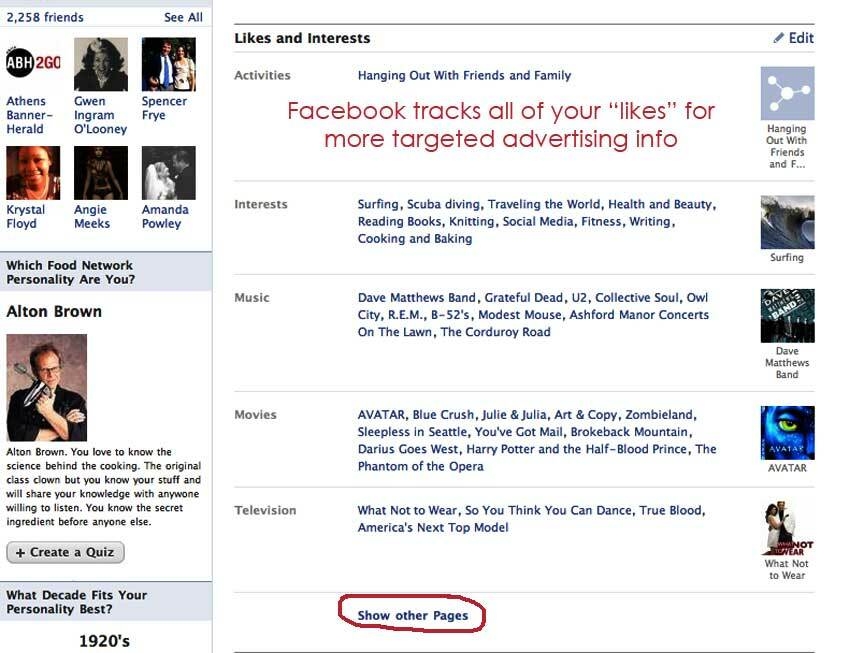
Félicitations si vous venez de suivre ce didacticiel!
Vous avez maintenant des paramètres de profil dont vous pouvez être fier et pouvez partager ces informations avec d'autres!
Si vous n'avez le temps que pour quelques clics de souris, rendez-vous service et définissez les paramètres de votre interrupteur principal sur "Recommandé" et vous être beaucoup plus protégé que jamais, grâce à la nouvelle fonctionnalité rétroactive de Facebook pour les paramètres de confidentialité.
Veuillez partager ce guide pratique avec vos amis! Quelle meilleure utilisation y a-t-il de toute façon pour un bouton «J'aime» sur Facebook?
Vous comprenez désormais plus clairement comment naviguer dans les nouveaux paramètres de confidentialité de Facebook. Le commutateur principal est un moyen rapide et pratique de résoudre de nombreux problèmes à la fois; Cependant, vous pouvez mieux vous protéger et protéger votre image de marque professionnelle en allant également dans les paramètres plus détaillés présentés ici.
Alors, que pensez-vous des nouveaux paramètres de confidentialité de Facebook? Pensez-vous que ce nouveau commutateur principal résout adéquatement les problèmes de confidentialité de Facebook? Êtes-vous satisfait de votre expérience et souhaitez-vous simplement que tout le monde arrête d'en parler? Êtes-vous impatient d'utiliser les paramètres les plus cachés? Veuillez partager vos expériences et vos pensées dans la zone de commentaires ci-dessous!